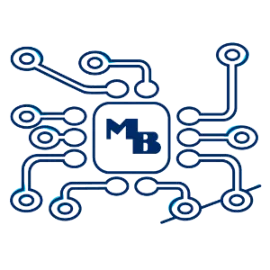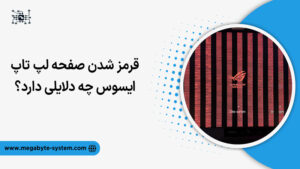پرش تصویر در لپتاپ میتواند دلایل متعددی داشته باشد که نیاز به بررسی دقیق دارد. یکی از علل شایع این مشکل، خرابی یا ناپایداری درایور کارت گرافیک است که میتواند با بهروزرسانی آن رفع شود. همچنین مشکلات سختافزاری مانند خرابی در کابلهای اتصال داخلی نمایشگر یا حتی نقص در خود نمایشگر میتواند منجر به این مشکل شود. در برخی موارد، تنظیمات نادرست نمایشگر یا تداخل نرمافزاری با برنامههای دیگر نیز میتواند باعث پرش تصویر گردد. برای رفع این مشکل، بهتر است ابتدا از بهروزرسانی درایورها و بررسی سختافزار و تعمیر لپ تاپ شروع کنید. بر همین اساس در ادامه از مجموعه مگابایت سیستم به بررسی دلیل پرش تصویر لپ تاپ خواهیم پرداخت.

دلایل پرش تصویر در لپ تاپ
پرش تصویر جزو مشکلات رایج در لپتاپها است که میتواند تجربه کاربری را به شدت تحت تاثیر قرار دهد. دلیل پرش تصویر لپ تاپ میتواند ناشی از عوامل نرمافزاری و سختافزاری باشد. برای جلوگیری از بروز مشکلات پرش تصویر، توصیه میشود سیستم خود را بهروز نگه دارید و از نرمافزارهای مطمئن استفاده کنید. همچنین، در صورت وقوع مداوم این مشکل، مشاوره با یک تکنسین متخصص میتواند به شناسایی و رفع دقیقتر مشکل کمک کند. در ادامه به بررسی این دلایل میپردازیم.
مشکلات نرمافزاری
از سری مشکلات نرم افزاری که باعث پرش تصویر لپ تاپ میشود را در ادامه بررسی کردهایم:
- درایورهای قدیمی یا ناسازگار: یکی از رایجترین دلایل پرش تصویر، استفاده از درایورهای قدیمی یا ناسازگار برای کارت گرافیک است. بهروزرسانی یا نصب مجدد درایورها میتواند این مشکل را برطرف کند.
- تنظیمات نادرست نمایش: گاهی اوقات تنظیمات نادرست نمایش، مانند نرخ تازهسازی صفحه، میتواند باعث پرش تصویر شود. بررسی و تنظیم مجدد این گزینهها میتواند مفید باشد.
- نرمافزارهای مخرب: ویروسها و بدافزارها میتوانند به عملکرد صحیح سیستم آسیب برسانند و باعث مشکلاتی نظیر پرش تصویر شوند. همچنین این موارد شامل دلیل پرش تصویر لپ تاپ است و استفاده از نرمافزارهای امنیتی معتبر میتواند به شناسایی و حذف این تهدیدها کمک کند.
مشکلات سختافزاری
مشکلات سخت افزاری زیر می تواند باعث پرش تصویر لپ تاپ شود:
- اتصالات ضعیف: کابلهای داخلی که نمایشگر را به مادربورد متصل میکنند، ممکن است به مرور زمان شل شوند یا آسیب ببینند. این امر میتواند منجر به پرش تصویر شود. بررسی و تعمیر این اتصالات میتواند مشکل را حل کند.
- کارت گرافیک معیوب: خرابی در کارت گرافیک میتواند باعث ایجاد مشکلات گرافیکی از جمله پرش تصویر شود. در این حالت که جزو دلیل پرش تصویر لپ تاپ میباشد، ممکن است نیاز به تعویض کارت گرافیک باشد.
- صفحه نمایش آسیب دیده: شکستگی یا آسیب فیزیکی به صفحه نمایش میتواند باعث پرش یا ناپایداری تصویر شود. در چنین مواردی، تعویض صفحه نمایش تنها راه حل است.
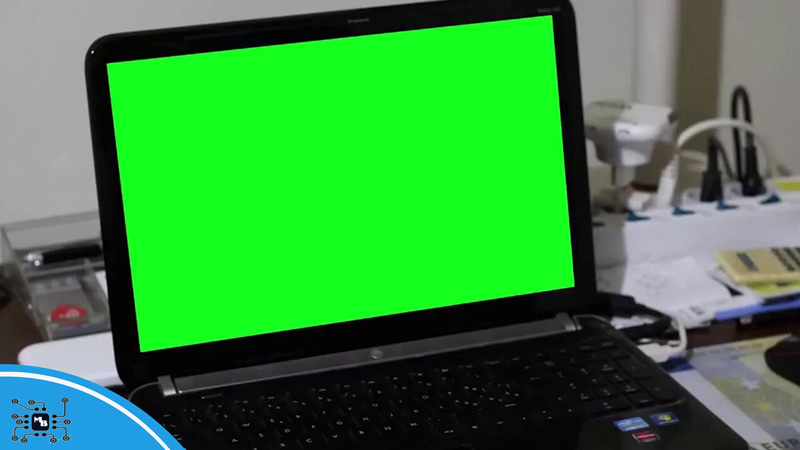
روشهای رفع مشکل پرش تصویر
در استفاده از نمایشگرهای دیجیتال، پرش تصویر جزو مشکلات است که میتواند تجربه کاربری را تحت تاثیر قرار دهد. این مشکل میتواند ناشی از عوامل مختلفی باشد، اما دو راهکار اصلی بهروزرسانی درایورها و بررسی سختافزار برای رفع آن وجود دارد. با بهکارگیری این دو روش و دقت در جزئیات، میتوانید مشکل پرش تصویر را بهطور موثری برطرف کرده و تجربه کاربری خود را بهبود بخشید.
در دلیل پرش تصویر لپ تاپ به یاد داشته باشید که بهروزرسانیهای منظم و بررسی دورهای سختافزار میتواند از بروز مشکلات مشابه در آینده جلوگیری کند. در ادامه به بررسی این دو روش و نکات مربوط به هر یک خواهیم پرداخت.
بهروزرسانی درایورها
یکی از دلایل اصلی پرش تصویر، عدم هماهنگی بین درایورهای گرافیکی و سختافزار نمایشگر است. درایورها نرمافزارهایی هستند که ارتباط بین سیستمعامل و سختافزار را برقرار میکنند. بهروزرسانی درایورها که جزو دلیل پرش تصویر لپ تاپ هستند، میتواند مشکلات ناشی از ناسازگاریها را رفع کند و عملکرد نمایشگر را بهبود بخشد.
- ابتدا به وبسایت رسمی سازنده کارت گرافیک خود مراجعه کنید.
- درایور متناسب با مدل کارت گرافیک و سیستمعامل خود را دانلود کنید.
- نصب درایور جدید را با راهنماییهای ارائهشدهانجام دهید.
- پس از نصب، سیستم خود را مجددا راهاندازی کنید تا تغییرات اعمال شوند.
بررسی سختافزار
گاهی اوقات پرش تصویر به دلیل مشکلات سختافزاری رخ میدهد. در این حالت و دلیل پرش تصویر لپ تاپ، بررسی و رفع مشکلات سختافزاری میتواند به حل این مشکل کمک کند.
- اتصالات کابلها را بررسی کنید و اطمینان حاصل کنید که به درستی متصل شدهاند.
- کابلهای HDMI، Display Port یا VGA را با کابلهای جدیدتر و با کیفیتتر جایگزین کنید.
- بررسی کنید که کارت گرافیک به درستی در اسلات مادربورد قرار گرفته باشد.
- در صورت امکان، نمایشگر را با یک نمایشگر دیگر تعویض کنید تا مطمئن شوید مشکل از نمایشگر نیست.
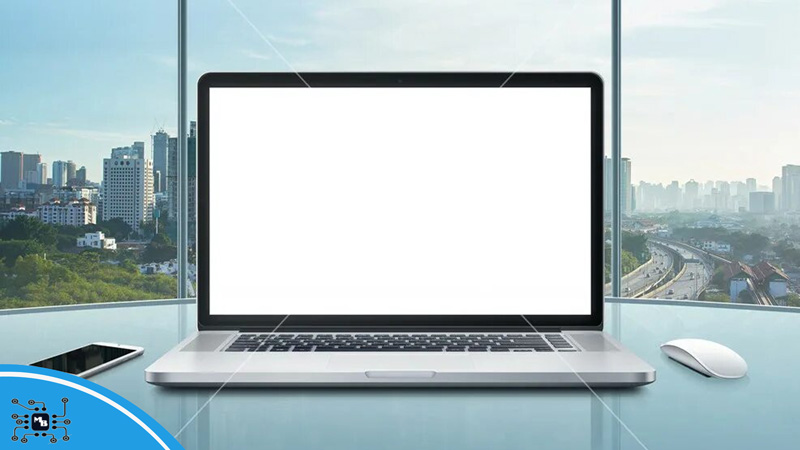
پیشگیری از پرش تصویر در لپ تاپ
دلیل پرش تصویر لپ تاپ از جمله مشکلاتی است که میتواند تجربه کاربری را به شدت تحت تاثیر قرار دهد. این مشکل ممکن است به دلایل مختلفی از جمله تنظیمات نادرست نمایشگر یا عدم نگهداری صحیح از دستگاه رخ دهد. در این مقاله به بررسی راهکارهایی برای پیشگیری از این مشکل پرداختهایم.
تنظیمات نمایشگر
در ادامه تنظیمات نمایشگر را بررسی خواهیم کرد:
- تنظیم نرخ تازهسازی: ابتدا به کنترل پنل یا تنظیمات نمایشگر لپ تاپ خود بروید و نرخ تازهسازی را بررسی کنید. بسیاری از لپ تاپها امکان تنظیم نرخ تازهسازی را فراهم میکنند که میتواند به بهبود عملکرد نمایشگر و کاهش پرش تصویر کمک کند.
- بروزرسانی درایورهای گرافیکی: درایورهای گرافیکی بهروز و سازگار با سیستمعامل میتوانند نقش مهمی در کاهش مشکلات نمایشگر داشته باشند. همواره از سایت رسمی تولیدکننده لپ تاپ یا کارت گرافیک خود برای دریافت آخرین نسخه درایورها استفاده کنید.
- تنظیم وضوح تصویر: وضوح نامناسب که جزو دلیل پرش تصویر لپ تاپ است، تصویر ممکن است باعث پرش تصویر شود. از تنظیمات نمایشگر برای انتخاب وضوح مناسب و پیشفرض استفاده کنید تا بهترین عملکرد را داشته باشید.
نگهداری و مراقبت از لپ تاپ
راههای نگهداری و مراقبت از لپ تاپ را در اینجا توضیح خواهیم داد:
- پاکسازی منظم: گرد و غبار و ذرات میتوانند به داخل لپ تاپ نفوذ کرده و عملکرد قطعات را تحت تاثیر قرار دهند. با استفاده از یک دستمال نرم و خشک، نمایشگر و دیگر بخشهای دستگاه را بهصورت منظم پاکسازی کنید.
- استفاده از کیف محافظ: همیشه از یک کیف محافظ برای حملونقل لپ تاپ استفاده کنید. این کار نه تنها از آسیبهای فیزیکی جلوگیری میکند، بلکه میتواند از نفوذ گرد و غبار نیز جلوگیری کند.
- اجتناب از ضربه: لپ تاپها به ضربه حساس هستند و میتوانند باعث آسیب به نمایشگر و دیگر قطعات شوند. بنابراین به دلیل پرش تصویر لپ تاپ در این شرایط، همیشه مراقب باشید که دستگاه شما در معرض ضربه یا سقوط قرار نگیرد.

نکات مهم در دلیل پرش تصویر لپ تاپ
دلیل پرش تصویر لپ تاپ میتواند به دلایل مختلفی رخ دهد که شناخت این دلایل میتواند به رفع مشکل کمک کند. در ادامه به برخی از مهمترین علل پرش تصویر در لپ تاپها میپردازیم:
- مشکلات سختافزاری: یکی از اصلیترین دلایل، مشکلات سختافزاری مانند نقص در کابلهای نمایشگر یا مشکلات کارت گرافیک است. این مشکلات میتواند باعث عدم نمایش صحیح تصاویر شود.
- درایورهای قدیمی یا ناسازگار: استفاده از درایورهای قدیمی یا ناسازگار میتواند باعث پرش تصویر شود. بنابراین، بهروزرسانی درایورها میتواند به بهبود عملکرد کمک کند.
- تنظیمات نمایشگر: گاهی اوقات در دلیل پرش تصویر لپ تاپ، تنظیمات نادرست نمایشگر یا رزولوشن میتواند باعث ایجاد پرش تصویر شود. اطمینان از تنظیمات صحیح میتواند از بروز این مشکل جلوگیری کند.
- نرمافزارهای مخرب: وجود نرمافزارهای مخرب و ویروسها میتواند باعث اختلال در عملکرد سیستم و پرش تصویر شود. استفاده از نرمافزارهای ضدویروس میتواند به حل این مشکل کمک کند.
- مشکلات برق: نوسانات برق یا مشکلات مربوط به منبع تغذیه میتواند در برخی موارد باعث پرش تصویر شود. اطمینان از صحت عملکرد منبع تغذیه میتواند این مشکل را برطرف کند.
جمع بندی
در این مقاله از مجموعه مگابایت سیستم به بررسی دلیل پرش تصویر لپ تاپ پرداختیم. همچنین در این مقاله به بررسی پیشگیری از پرش تصویر در لپ تاپ نیز پرداخته شد. شایان ذکر است، شما میتوانید برای دریافت اطلاعات بیشتر با مشاوران حرفهای مجموعه مگابایت سیستم در رابطه با این موضوع ارتباط حاصل فرمایید.
مگابایت سیستم
سوالات متداول
- چرا تصویر لپ تاپ من پرش میکند؟
پرش تصویر در لپ تاپ میتواند ناشی از چندین عامل باشد. یکی از رایجترین دلایل، مشکلات مربوط به درایور کارت گرافیک است. اگر درایور بهروز نباشد یا خراب شده باشد، ممکن است باعث پرش تصویر شود. همچنین، مشکلات سختافزاری مانند کابلهای متصل به صفحه نمایش یا خود صفحه نمایش نیز میتوانند دلیل پرش تصویر لپ تاپ باشند.
- آیا دمای بالا میتواند باعث پرش تصویر شود؟
دمای بالا میتواند تأثیر زیادی بر عملکرد لپ تاپ داشته باشد. وقتی دما افزایش مییابد، سیستم ممکن است برای جلوگیری از آسیب دیدن قطعات، به طور خودکار کاهش عملکرد دهد. این کاهش ممکن است باعث پرش تصویر شود. برای جلوگیری از این مشکل، بهتر است لپ تاپ را در محیطی خنک نگه دارید و از تهویه مناسب استفاده کنید.
- چگونه میتوانم مشکل پرش تصویر را حل کنم؟
برای پیدا کردن دلیل پرش تصویر لپ تاپ و حل آن، ابتدا باید درایور کارت گرافیک را بهروز کنید. به وبسایت سازنده کارت گرافیک مراجعه کنید و آخرین نسخه درایور را دانلود و نصب کنید. همچنین، بررسی کنید که کابلهای متصل به صفحه نمایش به درستی وصل شده باشند. اگر مشکل ادامه داشت، ممکن است لازم باشد صفحه نمایش یا کارت گرافیک را بررسی یا تعویض کنید. اگر خودتان نتوانستید مشکل را حل کنید، بهتر است به یک تکنسین متخصص مراجعه کنید تا مشکل بهطور دقیق تشخیص داده و رفع شود.